▶ NI Consulting Name(NI-C-Name)とは
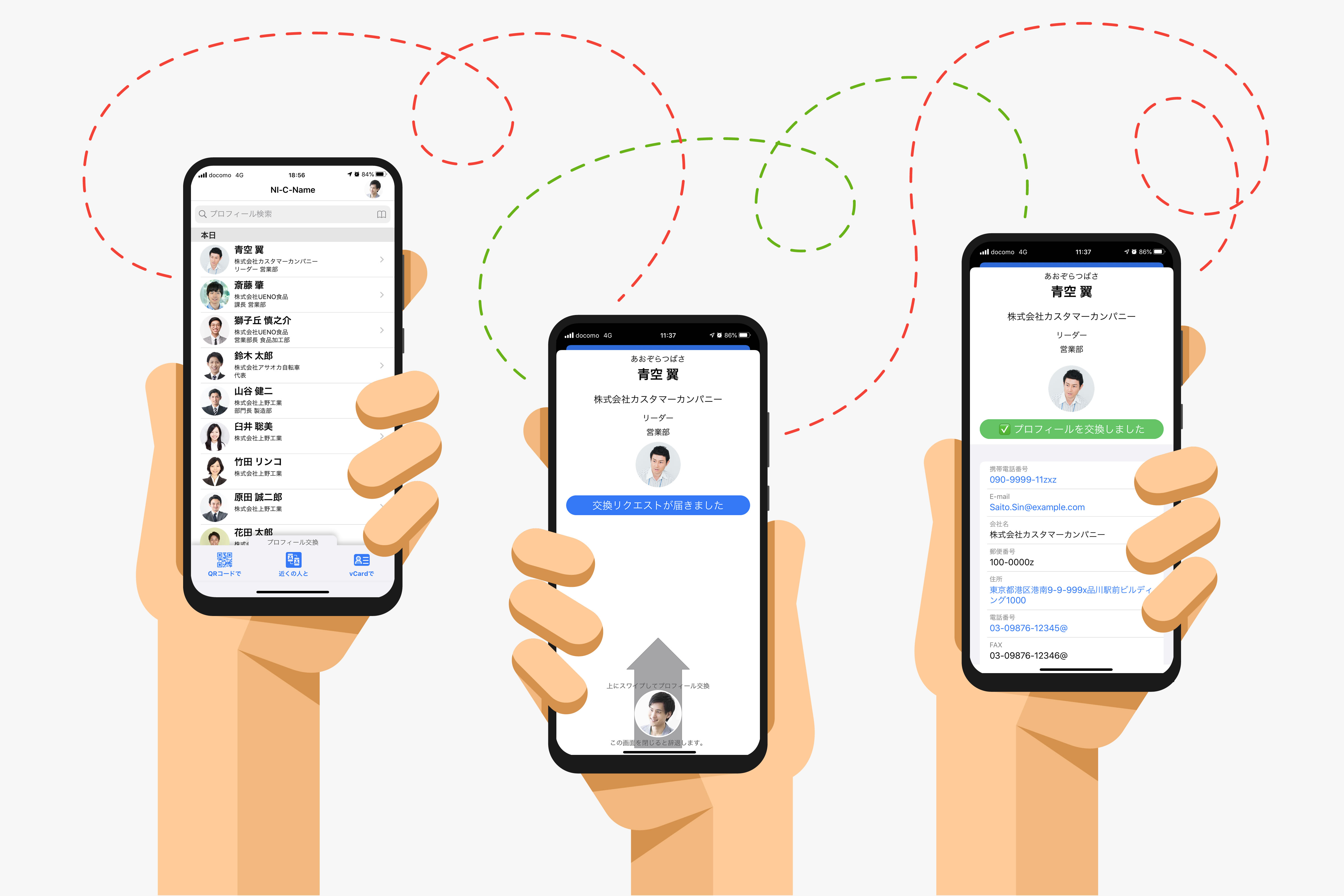
「NI Consulting Name」アプリ(NI-C-Name)は、これまでビジネスの場において紙の名刺で行われていた氏名・電話番号・メールアドレス・所属情報などの連絡先情報(「プロフィール情報」と総称します)の交換をデジタルな手段で実現するスマートデバイス向けのアプリケーションです。
例えば、お互いにこのアプリを利用していれば、
- スマートデバイスに内蔵のBluetooth®を使った近接無線通信でソーシャルディスタンスを保ちながら簡単・安全にプロフィール情報を交換
相手がNI-C-Nameを利用していなくても、
- QRコードを読み取ってプロフィール情報を交換
- オンライン商談の画面に表示されたQRコードを読み取ってプロフィール情報を交換
- プロフィール情報を知らせたい相手にメールに添付して案内
といったことが可能になります。
補足
- 交換して入手されたプロフィール情報は、お使いのアプリ内でのみ管理され外部の事業者などにデータが送信されたり公開されることはありません。
- NIコンサルティングが提供するSales Force Assistantシリーズ(以降SFAと表記します)を契約されている企業の方がアプリを連携して活用する場合、SFA上ではパーソン情報として管理されます。その場合でも自企業以外(NIコンサルティングを含む他の事業者)にデータの一部が送られたり内容が閲覧されることはありません。
動作環境
サポートするiOSのバージョンは次の通りです。
| 動作OS | バージョン |
|---|---|
| iOS | iOS 17 以降 |
▶ 基本的な使い方
本アプリを利用するには、最初にご自身のプロフィール情報(マイプロフィールと呼びます)の入力が必要です。 あらかじめマイプロフィールの設定を済ませておいてください。
補足
- マイプロフィールが設定されていない状態では各種プロフィールの交換は行えません。
- アプリ内に相手のプロフィールをvCardで取り込むだけの使い方であればマイプロフィールの設定は不要です。
近くのユーザーと交換
Bluetooth®による近接無線通信等を利用して、近くにいる本アプリの利用者を検出し、プロフィールの交換を行います。
※こちらの機能を利用する場合、お使いのOSや設定状況により「Bluetooth」や「ローカルネットワーク」権限を求められる場合があります。その場合は許可してください。
- アプリのトップ画面下部の「近くの人と」をタップします。
初回ご利用時にご自身のプロフィールが公開される旨の確認ポップアップが表示されます。操作を続けるためには同意が必要です。 - プロフィールの交換が可能な相手が見つかると一覧に表示されます。
この一覧には、本アプリを使っていて且つ「プロフィール交換可能な相手の画面」を開いている方が表示されます。 - プロフィールの交換は、一方が交換申請を送りそれを受けた他方がその申請に対して受け入れる操作(アイコンを上へスワイプ)を行うことで交換が成立します。
- プロフィールの交換が成立すると相手のプロフィール情報の詳細が表示されアプリ内に保存されます。
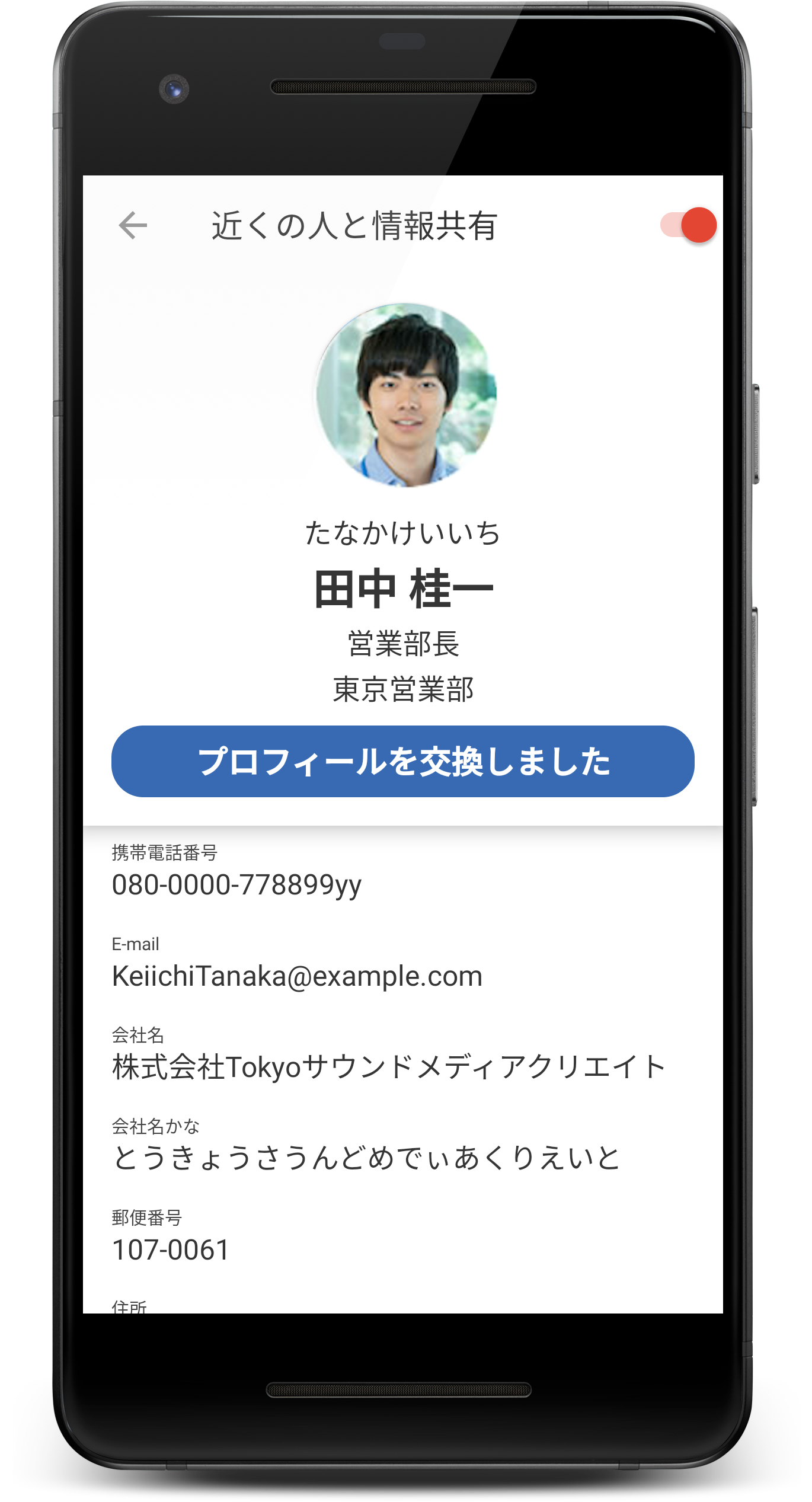
補足
- 画面右上のスイッチで一時的に無線通信をOFFにできます。OFFにしている間は周囲の相手側の画面にはこちらのプロフィール情報は表示されません。
近くの複数のユーザーと一斉に交換
一度に複数の相手と交換する場合は、その場にいる1名がホスト役になって「交換ボード」と呼ばれる仮想的な交換の場を提供し、そこに周囲の方がゲスト役になって参加することで、参加した相手全員が同時にプロフィールを交換する方法もあります。
- ホスト役となる方がアプリのトップ画面下部の「近くの人と」の画面下部の「交換ボードをホストする」をタップして、周囲の参加を待ちます。
- ゲスト役がアプリのトップ画面下部の「近くの人と」の画面に表示されているホスト役による「参加可能なボード」をタップして参加します。
補足
- 交換ボードのホスティング時間は最大5分までです。
- 全員の交換が終わるまでは交換ボードを閉じないようにしてください。
- たまたま近くにいるだけで、交換ボードに参加して欲しくないユーザーがいる場合は、ホストは交換ボードにパスコードを設定したり、一覧から除外することで予期しないユーザーの参加をブロックすることもできます。
QRコードによる交換
マイプロフィールのQRコードを生成し同じアプリを利用している相手と相互に読み取ることでプロフィールを交換します。
- アプリのトップ画面下部の「QRコードで」をタップしてQRコード画面を表示します。
生成されて表示されているQRコードがご自身のプロフィールを表しています。 - このQRコードを本アプリをお使いの相手に読み取っていただくと相手側にプロフィール情報が登録されます。
- 相手が生成したQRコードを読み取る場合は「相手側のQRコードを読み取る」をタップし、読取画面で相手から提示されたQRコードを読み取ります。
- 読み取れたプロフィール情報が表示されます。
追加で読み取る場合や元の画面に戻る場合は、表示されたプロフィール情報を閉じます。
補足
- 生成されたQRコードは、ご自身のプロフィールであり実際の内容は標準規格のvCardファイル形式(バージョン3.0)を表しています。
この形式のQRコードはAndroidやiOSのスマートデバイス内蔵の標準カメラアプリで読み取ってOSの連絡帳アプリに登録できるので相手が本アプリを利用していなくてもプロフィールを渡すこともできます。 - ただし、QRコードの情報にプロフィール画像のデータは含まれていないため、プロフィールを交換しても相手にプロフィール画像は送られません。
- 読取画面では次の形式のQRコードを読み取ることができるのでオンライン商談などで画面に提示されるQRコードを読み取れる場合もあります。
- vCardファイル形式を表しているQRコード。
- URLを表しているQRコード。
この場合は読み取った後にアプリ内の内蔵ブラウザでそのURLを開きます。
vCardファイルでやりとりする
相手にvCardファイルを送る
マイプロフィールから 標準規格のvCardファイルを作成し、相手にメールやメッセージングアプリなどの添付ファイルとして送ることができます。
- 画面下部の「vCardで」をタップします。
- ファイルを送信する際に利用するアプリの候補が表示されます。
- 利用したいアプリをタップしてvCardを送信ください。
相手からのvCardファイルを取り込む
またスマートデバイス内の連絡帳やメールアプリの添付ファイルなどで送られてきたvCardファイルはiOSの共有機能を使うことでNI-C-Nameアプリに取り込むこともできます。
※共有の操作方法はアプリによって異なるため、詳しい操作方法は各アプリケーションのマニュアルを参照ください。
- メールやメッセージなどに添付されているvCardファイルを「共有」します。
- 共有先のアプリケーションの候補が表示されるので「NI-C-Name」を探してタップします。
- ただしく取り込めるとNI-C-Nameのプロフィール画面が表示されます。
補足
- iOS標準の「連絡帳」アプリから連絡先を共有することで、NI-C-Nameに取り込むこともできます。
▶ 自分のプロフィール(マイプロフィール)の登録
- アプリのトップ画面右上のアイコンをタップし、ユーザーオプション画面に移動します。
- 「マイプロフィール」セクションのアイコンのある行をタップし当該編集画面に移動します。
- マイプロフィール編集画面で氏名や会社名など交換時に相手に知らせたい内容を入力します。
- マイプロフィールにプロフィール画像を設定したい場合はカメラアイコンをタップして、その場でカメラで写真を撮影するかあるいはフォトなどの写真のアルバムから画像を選択して設定します。
- 最後に画面右上の保存アイコンをタップして入力した内容をアプリ内に保存します。
これでプロフィール交換の準備が完了です。
補足
- プロフィール画像の撮影のためにカメラを起動すると、使用許可を要求するダイアログが表示される場合があります。カメラを利用するためには、許可してください。
- 登録した内容はプロフィールの交換時に相手にすべて公開されますので、公開してはいけないような情報などは絶対に登録しないでください。
- 複数のマイプロフィールを登録することも可能です(最大5件)。
- マイプロフィールには、交換した相手のプロフィールを分類するための「グループ」を初期設定できます。
▶ プロフィール一覧画面
アプリのトップ画面で、交換したプロフィール情報が一覧表示されます。プロフィールをタップするとプロフィール詳細画面が開きます。
※一覧に表示されるプロフィールは最後に交換した順に最大100件まで表示されます。
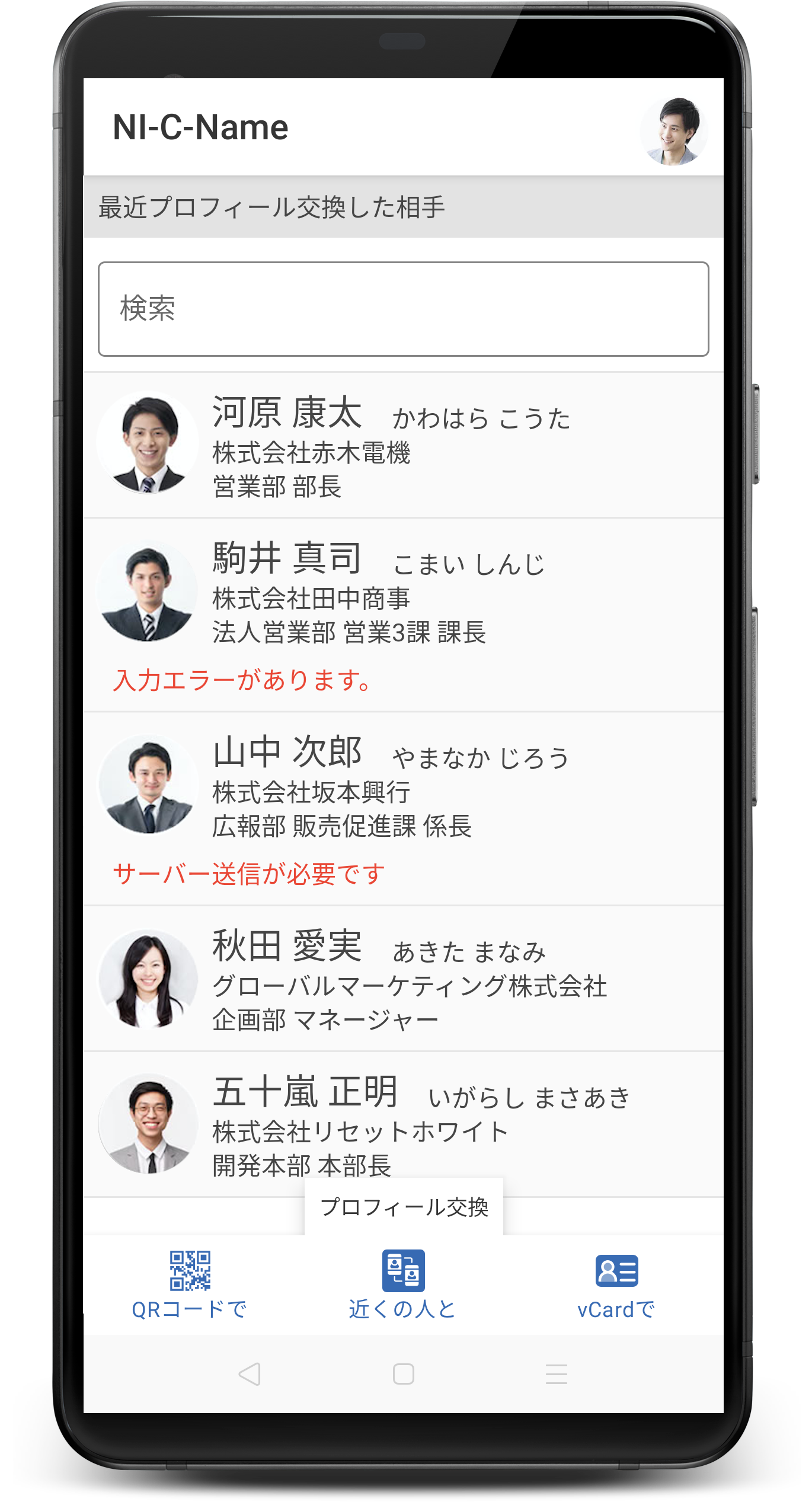
▶ プロフィール詳細画面
交換した相手のプロフィール情報を確認できます。内容の編集や交換相手のプロフィールを削除する場合もこちらの画面から行います。
また、プロフィールの次の情報はタップすることでそれぞれ対応する操作が行えます。
携帯電話番号
電話を掛けるための電話アプリが起動します。
E-mail
メール送信のためのメール編集画面が起動します。
住所
マップアプリが起動します。
電話番号
電話を掛けるための電話アプリが起動します。
URL
Webブラウザが起動します。
http:,https:で始まっていない場合(www.で始まる場合など)は、http://を付与して起動します。
編集する
- 詳細画面を開き、画面右上の「編集」をタップします。
- 変更内容を入力し、「保存」をタップしてください。
削除する
※削除したプロフィール情報は元に戻すことはできません。削除する際はご注意ください。
- 詳細画面を開き、画面右上の「編集」をタップします。
- 画面下部の「このプロフィールを削除」をタップします。
- 確認メッセージの「はい」をタップするとプロフィールが削除されます。
補足
- SFA連携時、アプリに保存しているプロフィール情報を削除しても、SFAのパーソン情報は削除されません。
引き続きSFAのパーソン情報を参照することができます。
▶ プロフィール検索画面
端末に保存したプロフィールを検索することができます。
※検索機能は、プロフィールの登録件数が5件以上になると自動的に有効になります。
- 画面上部の検索バーをタップし、プロフィール検索画面に移動します。
- 検索バーにキーワードを入力します。文字を入力すると自動で検索されて検索結果が表示されます
※キーワードを全角または半角スペースで区切った場合、ANDで検索されます。
※検索方法は切り替えることができます。検索画面で画面右上の検索オプションボタンをタップしてください。
各オプションの内容は、以下を参照してください。
検索方法
キーワードで検索:検索対象は、会社名、氏名、かなとなります。
会社名・氏名で検索:検索対象は、会社名、氏名となります。
過去の任意の月に限定する
プロフィール交換日を加味して絞り込む場合は、こちらを指定します。
指定された年月以前を対象にします。
グループ
プロフィールに設定されているグループで絞り込む場合に指定します。
グループが指定されていないプロフィールを抽出するには「未分類」を選択します。
パーソン情報
「エラーのある情報だけに限定する」
SFA連携している場合に表示されるオプションです。
SFAにプロフィールを登録する際になんらかのエラーがあるプロフィールだけ表示したい場合に有効にします。
▶ SFA連携している場合
SFA連携している場合は次のような機能をご利用いただけます。
- 交換したプロフィール情報を利用して、パーソン情報へ自動登録
- 登録済みのパーソン情報をアプリから更新
- SFAのパーソン情報をアプリ内のプロフィール情報にも反映
- プロフィール情報から、顧客情報参照画面、パーソン情報参照画面、商談履歴参照画面、商談登録画面をワンタップで開く
SFA連携済みのプロフィール情報はプロフィール詳細画面からSFAの各機能をシームレスに開くことができます。- 商談アイコン(プロフィール写真左のアイコン)
タップすると当該プロフィールと連携しているSFAのパーソン情報の商談履歴をブラウザで開きます。 - 氏名のリンク
タップすると当該プロフィールと連携しているSFAのパーソン情報をブラウザで開きます。 - 会社名のリンク
タップすると当該プロフィールと連携しているSFAのパーソン情報の親にあたる顧客情報をブラウザで開きます。 - +アイコン(プロフィール写真右のアイコン)
タップすると当該プロフィールと連携しているSFAのパーソン情報の新規商談情報フォームをブラウザで開きます。
- 商談アイコン(プロフィール写真左のアイコン)
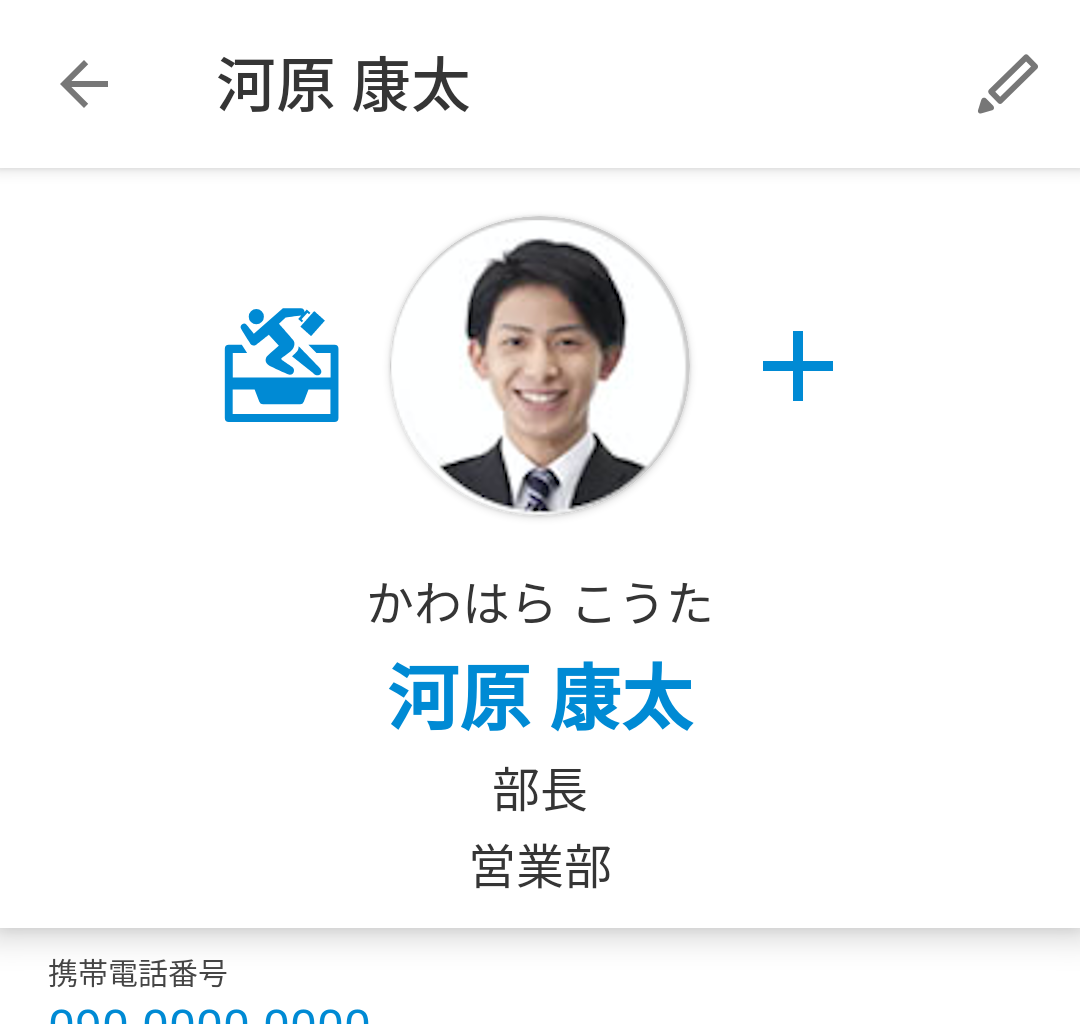
SFA連携時に発生するエラーについて
アプリのプロフィール情報をSFAに連携する際に、プロフィールの入力内容に不備があったり、SFA上に類似した顧客情報やパーソン情報があるとエラーになります。
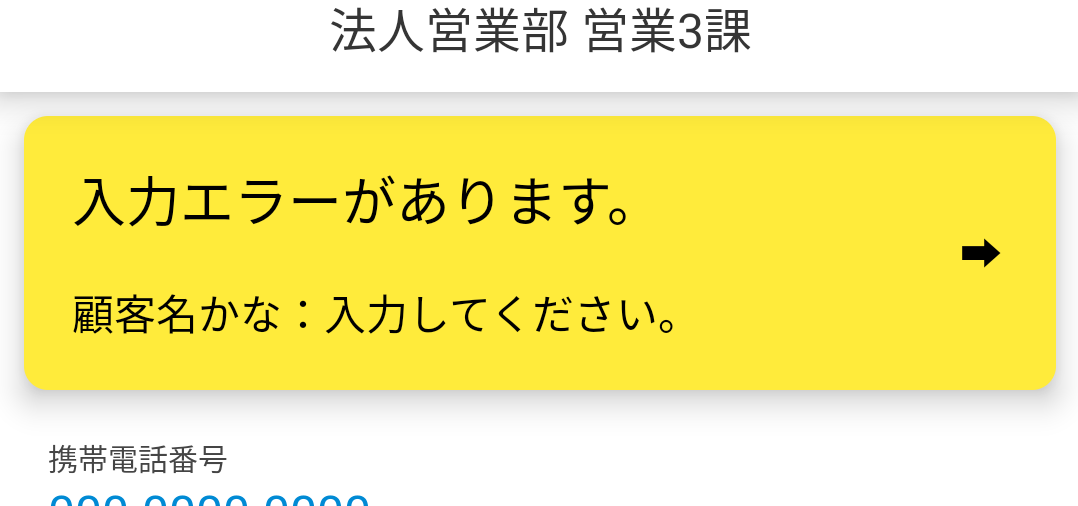
発生するエラーと解消方法は次のとおりです
入力エラー
プロフィール情報の項目のうち、SFA上で入力必須となっている項目の値がブランクだった場合に発生します。内容を入力して再保存してください。
権限がありません
SFAの顧客情報・パーソン情報の登録権限が不足している場合に発生します。SFA側のシステム設定で適切な権限ロールを割り当てられている必要があります。詳細については、SFAを管理されている自社のシステム管理者の方へお問合せください。
ネットワーク・応答エラー
SFAに保存しようとしたときに通信エラーなどで接続できなかったときに発生します。プロフィールを保存し直すと再度SFAに送信します。
既存の情報との間に差があります
すでにパーソン情報として管理されているプロフィール情報が、SFA上の内容と差異がある場合に発生します。SFAもしくはアプリ側の優先したい項目を選択して保存しなおしてください。
該当する情報が複数存在します
SFA連携しようとしているプロフィールの会社名と同名の顧客情報が複数件該当した場合や、同姓同名のパーソン情報が複数名該当した場合に発生します。SFA上に登録されている顧客情報・パーソン情報として連携をするのか、あるいは、新しい顧客情報・パーソン情報として登録するかを選択して再度保存してください。
補足
- 上記のSFA連携機能を利用するためには、顧客情報およびパーソン情報を利用できるライセンスが必要となります。
▶ 便利なオプション
NI-C-Nameのユーザーオプション画面の「設定」メニューおよび「アプリ情報」メニューから設定できます。
「設定」メニュー
- 自社のプロフィール情報を受信する
Bluetoothでプロフィールを交換する際、自社の社員を交換可能な相手の一覧に表示するか設定できます。(自社とは、マイプロフィールの「会社名」と同一の会社名の方のプロフィールを指します。
初期値はOFFです。 - 端末内にプロフィール情報を保存する
SFA連携している場合のオプションです。端末内にプロフィール情報を保持し続けるかを設定します。
初期値はOFFです。
保存しない(=OFF)場合はアプリ内のSFA連携が済んだ交換済みプロフィール情報の氏名や会社名の情報はクリアされ、SFA上のパーソン情報としてのみ残ることになります。この状態でアプリを利用するとアプリケーション内部でSFAに通信してパーソン情報を取得し端末内のメモリ領域に一時的に保持します。アプリの利用が終われば自動的にデータが消失するので万が一の情報漏洩リスクの低減を図れます。
※ただし、SFAにネットワーク通信で接続できない状況下ではアプリ内でプロフィールを参照できなくなります。 - プロフィール情報の保存期間
SFA連携している場合のオプションです。端末内に保存するプロフィール情報の保存期間を指定できます。
「プロフィール交換日」から現在までに日数が指定された保存期間を過ぎたSFAに連携済みのプロフィールはアプリを起動したときに自動的に内容がクリアされます。
初期値は「削除しない」です。 - インポート・エクスポート
交換済みのプロフィールをファイルに書き出してバックアップしたり、それら書き出したファイルを取り込むことができます。エクスポート時は、マイプロフィールを一緒に書き出すこともでき、その場合はインポートで復元することができます。
補足
- SFA連携している場合、これらのオプションはSFA上に保存されます。本アプリを再インストールしSFA連携し直すとこれらオプションが復元します。
- エクスポートは、SFA連携している場合は利用できません。
「アプリ情報」メニュー
- アプリの設定を変更
iOSのアプリ情報を開きます。カメラなどへのアクセス権限を設定する場合にご利用ください。
「セミナー交換」メニュー
「セミナー交換」とは1名のホスト役とゲスト役とでプロフィール交換する方法です。ホスト役とゲスト役とでのみプロフィール交換が行われ、ゲスト同士のプロフィールの交換は行われません。
- 近くのセミナーボード
ゲスト役のためのメニューです。近くであらかじめホスト役が公開しているセミナーボードがあれば参加することができます。パスコードを要求される場合は、パスコードを入力してプロフィールを交換します。 - セミナーボード管理
ホスト役のためのメニューです。あらかじめボードを準備しておき、ボードを開始することで周囲のゲスト役と次々にプロフィールを交換できます。 交換が終わったら、終了済みのセミナーボードの一覧タブに移動します。終了済みのセミナーボードは再利用もでき、また、交換済みのプロフィールを確認することもできます。
▶ SFA連携する
連携方法
NIコンサルティングが提供するSales Force Assistantシリーズのユーザー情報を利用して認証・接続し、アプリ内の交換済みのプロフィール情報を自企業・組織内でSFA上のパーソン情報として情報共有を図ることができます。
詳しくはアプリ共通操作>認証する[iOS]を参照ください。
▶ Q&A
電話の着信時にプロフィールを表示したい
NI-C-Nameをインストール後、あらかじめ、OSの設定 > 電話 >「着信拒否設定と着信ID」で、NI-C-Nameを発信者識別APPとして発信者情報の提供元アプリとして許可する必要があります。
